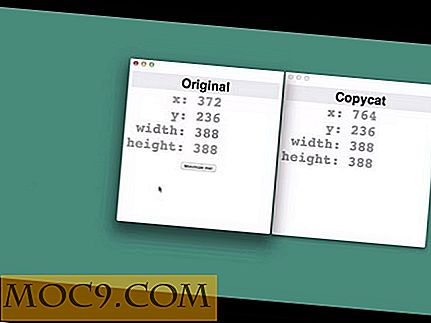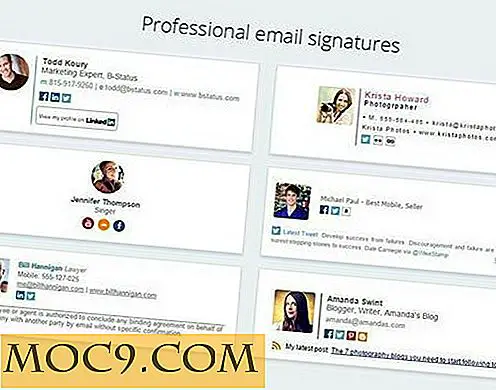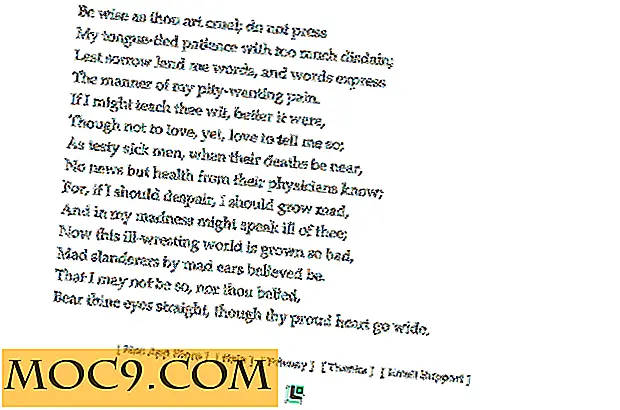विंडोज 8 टास्कबार आइकन कैसे बदलें
क्या आप अपने विंडोज 8 टास्कबार पर आइकन के रूप में खुश हैं? यदि नहीं, तो उन्हें किसी भी चीज़ में बदलने का एक आसान तरीका है।
सौभाग्य से, आप आइकन को किसी भी अन्य अंतर्निर्मित सिस्टम आइकन (.ico, .exe।, और .dll फ़ाइलों से) में बदल सकते हैं, या आप एक और वर्दी लुक के लिए वेब से मुफ्त आइकन सेट डाउनलोड कर सकते हैं।
हालांकि कुछ प्रोग्राम आइकन दूसरों की तुलना में अधिक कठिन हैं, अधिकांश भाग के लिए आपको कोई परेशानी नहीं होनी चाहिए।
1. उस आइकन पर राइट-क्लिक करें जिसे आप बदलना चाहते हैं।
![]()
2. प्रोग्राम के नाम पर राइट-क्लिक करें, जो राइट-क्लिक मेनू में होना चाहिए। (यानी Spotify उपरोक्त स्क्रीनशॉट में कार्यक्रम का नाम है)।
![]()
3. प्रोग्राम की प्रॉपर्टी विंडो लाने के लिए "Properties" पर क्लिक करें।
4. आपको दो अन्य बटनों के बीच विंडो के निचले हिस्से में "चेंज आइकन ..." बटन देखना चाहिए। इस पर क्लिक करें।
![]()
5. अब आपको चेंज आइकन विंडो पॉप अप देखना चाहिए। यहां से आप उस स्थान पर ब्राउज़ कर सकते हैं जहां आपने वेब से डाउनलोड किए गए किसी भी आइकन को सहेजा है।
नोट : फ़ाइल प्रकार .ico, .icl, .exe, या .dll होना चाहिए। यदि आप एक .png फ़ाइल का उपयोग करना चाहते हैं, तो आप कन्वर्टिको का उपयोग करके सेकेंड में .png से .ico को परिवर्तित कर सकते हैं।
![]()
यदि आप किसी भी विंडोज अंतर्निहित आइकन लाइब्रेरी का उपयोग करना चाहते हैं, तो आप उन्हें तीन अलग-अलग स्थानों में पा सकते हैं। बस इन फ़ोल्डर्स पर ब्राउज़ करें:
- C: \ Windows \ System32 \ shell32.dll
- C: \ Windows \ System32 \ wpdshext.dll
- C: \ Windows \ System32 \ moricons.dll
6. आपके पास जिस आइकन का उपयोग करना है, उसके बाद "ठीक" पर क्लिक करें, फिर गुण विंडो पर "लागू करें" पर क्लिक करें, और अंत में फिर से "ठीक" पर क्लिक करें।
7. यदि आपको तुरंत नया आइकन नहीं दिखाई देता है, तो आपको अपडेट आइकन प्राप्त करने के लिए आइटम को टास्कबार से अनपिन करना होगा और फिर पुनः पिन करना होगा। आइकन पर राइट-क्लिक करें और फिर "इस प्रोग्राम को टास्कबार से अनपिन करें चुनें। फिर आपको आइकन का स्थान ढूंढने और फिर टास्कबार पर पिन करने की आवश्यकता होगी।
![]()
यह चिमटा कभी-कभी एक छोटी सी चाल हो सकती है क्योंकि सभी आइकन अच्छा नहीं खेलेंगे। उदाहरण के लिए, मुझे Spotify को बदलने के लिए नहीं मिला, लेकिन मुझे Evernote या Internet Explorer को बदलने में कोई समस्या नहीं थी।
कुछ कार्यक्रम वैकल्पिक आइकन के साथ आएंगे, जबकि अन्य नहीं होंगे - और वे वे हैं जो आपको सबसे अधिक समस्याएं देते हैं।
यदि आप विंडोज 8 का उपयोग कर रहे हैं, तो आप मुफ्त में इस भयानक मेट्रो स्टाइल आइकन सेट को भी डाउनलोड करना चाहेंगे। इन आइकनों का उपयोग आपके टास्कबार सहित कई चीजों के लिए किया जा सकता है।